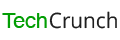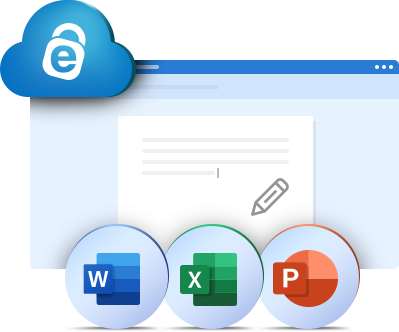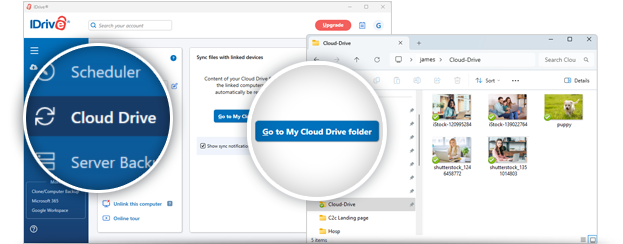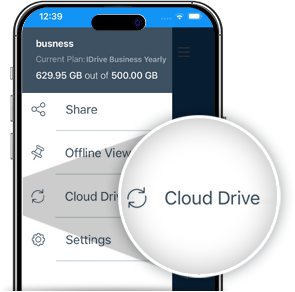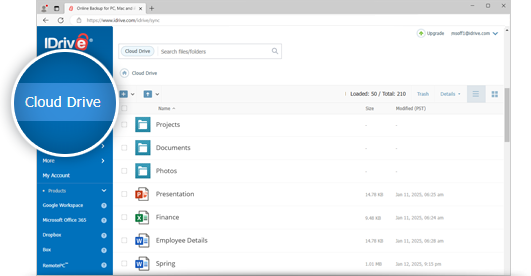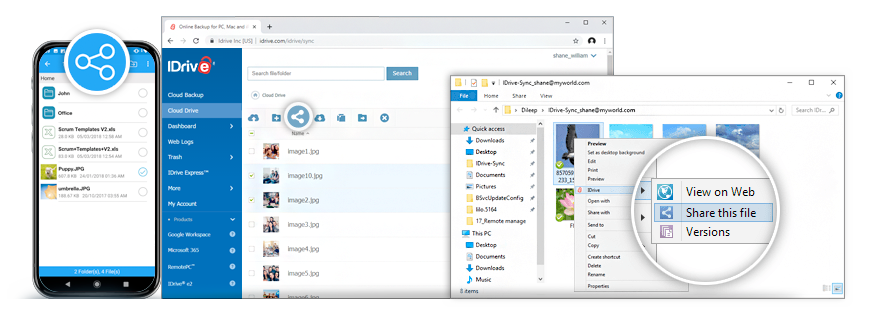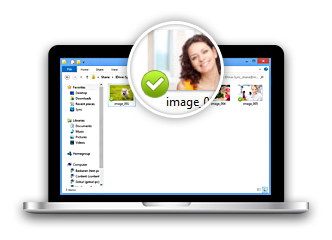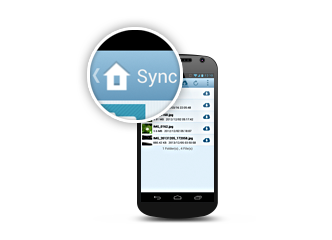Cloud Driveは、フラッシュドライブがないことを除けば、どこにでもフラッシュドライブに入れて持ち歩くフォルダに似ています!どのようなデバイスからでも、まるでローカルドライブにあるかのような形で、IDriveアカウント上の最も重要なデータにアクセスすることができます。
ファイルを変更した瞬間に、アップデートはクラウドドライブがアクティブになっているコンピュータのローカルドライブとクラウドアカウントに同期されるため、ウェブブラウザを使ってローカルにあるファイルの最新版に即座にアクセスでき、モバイルアプリを使ってダウンロードすることもできる!
クラウド・ドライブのストレージはバックアップ・ストレージに影響を与えません。バックアップストレージの上限と同じです。
注意:IDrive®Cloud Driveは、複数のデバイスから同じファイルを同時に編集したり、名前を変更したりすることはできません。
ファイルの同期
Cloud Driveを使用してリンクしたすべてのデバイスでファイルやフォルダをリアルタイムで同期し、どこからでも簡単にアクセスできます!モバイルアプリとウェブアカウントは常に同期していますが、ファイルを同期しておきたいコンピュータだけをリンクすることもできます。
以下にもご興味があるかもしれない。
Word、Excel、PowerPointファイルの作成/編集
Cloud Driveに保存されたWord、Excel、PowerPointファイルを直接共同編集できます。新しいファイルを作成したり、既存のファイルを編集したり、閲覧のみまたは編集の権限で共有することができます。
デスクトップアプリで同期
IDriveデスクトップアプリのCloud Driveタブで'Open My Cloud Drive folder'をクリックして同期を開始し、特定のコンピュータをリンクします。Cloud Driveはコンピュータ上に固有のローカルフォルダを作成します。このフォルダにファイルを追加すると、リアルタイムで同期されます。このフォルダ内のファイルを変更すると、リンクされているすべてのデバイスに更新が反映されます。
モバイルアプリで同期
IDriveモバイルアプリのメニューから「Cloud Drive」をタップします。モバイルを使用して、同期フォルダに新しいファイルを追加します。PC、Mac、またはウェブから同期されたファイルをダウンロードしてアクセスします。同期されたファイルの一部を選択してオフラインでアクセスすることもできます。
ウェブブラウザで同期
IDrive.comにサインインし、「Cloud Drive」タブに移動します。ファイルをアップロードするか、ドラッグ&ドロップして同期します。また、他の場所から同期されたファイルを表示、ダウンロード、共有します。Cloud Driveのゴミ箱から最近削除した同期ファイルにアクセスします。
同期ファイルの共有
同期されたファイルをEメールで誰とでも簡単に共有できます。
コンピュータ、モバイルデバイス、またはWeb経由で同期されたファイルを友人や同僚と共有し、共同でアクセスすることができます。IDrive.comにサインインすると、すべての共有リンクが「共有」タブに表示されます。アクセス権を編集したり、共有を中止することもできます。